ShapeKey-Helpers Addonはシェイプキー(モーフ)に関する3つの機能をBlenderへ追加するAddonです。
シェイプキーがあるモデルの改造時に頂点を編集(頂点を削除するなど)するとシェイプキーが壊れる(ウニのように爆発する)のを防ぐのによく使います。
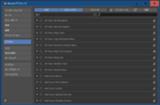
Blenderを起動させ、トップバーの編集→プリファレンス...からBlenderプリファレンスウインドウを開き、左欄からアドオンを選択します。
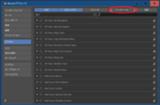
上部中央右のインストール...ボタンからGithubからダウンロードしたZIPファイルを指定します。
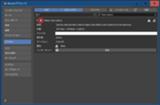
正常に読み込まれれば選択したアドオンが表示されるのでアドオン名の左にあるチェックボックスをオンにします。
これでアドオンのインストールは完了です。
Blenderプリファレンスウインドウを閉じましょう。
この方法でインストールしたアドオンはC:\Users\[User名]\AppData\Roaming\Blender Foundation\Blender\[Ver]\scripts\にインストールされます。
シェイプキーがあるモデルの改造時に頂点を編集(頂点を削除するなど)するとシェイプキーが壊れる(ウニのように爆発する)のを防ぐのによく使います。
https://github.com/JanOtt/ShapeKey-Helpers/
上記GithubのページにてAddonが配布されています。
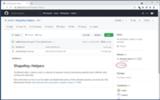
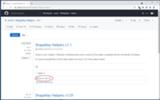
ReleasesページからSource code (zip)をクリックしてAddonをダウンロードします。
上記GithubのページにてAddonが配布されています。
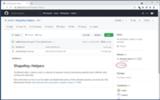
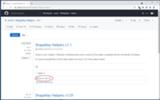
ReleasesページからSource code (zip)をクリックしてAddonをダウンロードします。
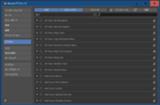
Blenderを起動させ、トップバーの編集→プリファレンス...からBlenderプリファレンスウインドウを開き、左欄からアドオンを選択します。
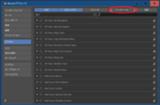
上部中央右のインストール...ボタンからGithubからダウンロードしたZIPファイルを指定します。
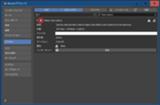
正常に読み込まれれば選択したアドオンが表示されるのでアドオン名の左にあるチェックボックスをオンにします。
これでアドオンのインストールは完了です。
Blenderプリファレンスウインドウを閉じましょう。
この方法でインストールしたアドオンはC:\Users\[User名]\AppData\Roaming\Blender Foundation\Blender\[Ver]\scripts\にインストールされます。
なんらかの要因でBlender上からは正常にアドオンをインストールできない事があります。
その際は手動でインストールする事になります。
※よくあるのがアーカイブのサブフォルダ内にアドオンファイルがあるケース
アドオンを解凍し、.pyファイルを含むフォルダをBlenderのインストール先のblender-[OS]\[ver]\scripts\addons以下へコピーします。
(例:blender-windows64\2.93\scripts\addons)
アドオンによってはパスに日本語が含まれていると正常に動作しない物もあります。
その場合はBlenderのインストール(解凍)場所をC:\直下などにしましょう。
その際は手動でインストールする事になります。
※よくあるのがアーカイブのサブフォルダ内にアドオンファイルがあるケース
アドオンを解凍し、.pyファイルを含むフォルダをBlenderのインストール先のblender-[OS]\[ver]\scripts\addons以下へコピーします。
(例:blender-windows64\2.93\scripts\addons)
アドオンによってはパスに日本語が含まれていると正常に動作しない物もあります。
その場合はBlenderのインストール(解凍)場所をC:\直下などにしましょう。
シェイプキーがあるモデルに対し、leftとrightという名前(大文字、L、Rは不可)の頂点グループがある場合、シェイプキーをシェイプキー名.L or Rの2つに分割したモデルのコピーを生成します。

上図のようなスザンヌモデルがあるとします。

スザンヌの”左右の”目玉が大きくなるシェイプキーを持っています。
このモデルにleftとrightという名前頂点グループを作成し、左右の目をそれぞれ、leftとrightの頂点グループに割り当てます。

この状態でSplit Shape Keysをクリックします。

SuzanneオブジェクトがSuzanne.001にリネームされ、新たにSuzanne_SplitShapeKeysオブジェクトが生成されます。

このSuzanne_SplitShapeKeysオブジェクトのスザンヌのシェイプキーは頂点グループで指定した通りに左右に分割されています。
元のSuzanne.001オブジェクトは削除して構いません。
この機能を利用すると、例えば両目を閉じるシェイプキー(モーフ)を持つモデルに対して利用することで(左右の)ウインクする(片目を閉じる)シェイプキー(モーフ)を作成する事ができます。

上図のようなスザンヌモデルがあるとします。

スザンヌの”左右の”目玉が大きくなるシェイプキーを持っています。
このモデルにleftとrightという名前頂点グループを作成し、左右の目をそれぞれ、leftとrightの頂点グループに割り当てます。

この状態でSplit Shape Keysをクリックします。

SuzanneオブジェクトがSuzanne.001にリネームされ、新たにSuzanne_SplitShapeKeysオブジェクトが生成されます。

このSuzanne_SplitShapeKeysオブジェクトのスザンヌのシェイプキーは頂点グループで指定した通りに左右に分割されています。
元のSuzanne.001オブジェクトは削除して構いません。
この機能を利用すると、例えば両目を閉じるシェイプキー(モーフ)を持つモデルに対して利用することで(左右の)ウインクする(片目を閉じる)シェイプキー(モーフ)を作成する事ができます。
シェイプキーを持つモデルに対して頂点の削除などの編集を加えるとシェイプキーが壊れてウニのように爆発する事があります。
これを防ぐ事ができる機能です。
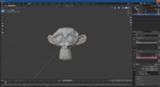
使い方としては、まず新しいシェイプキーを作成します。

そのシェイプキーを選択した状態で、頂点の編集を行います。

オブジェクトモードに戻り、Apply Selected Shape Key as Basisをクリックすると元のオブジェクトがオブジェクト名.001にリネームされ、新たにオブジェクト名_Applied_Shape_Keyというオブジェクトが生成されます。
新たに生成されたオブジェクトは先程作成したシェイプキーをBasisとするオブジェクトです。
この機能を利用すると例えば巨乳化モーフ(シェイプキー)を持つモデルに対してモーフ(シェイプキー)が効いた状態の形状をベースにする事もできます。
これを防ぐ事ができる機能です。
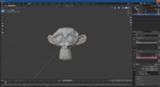
使い方としては、まず新しいシェイプキーを作成します。

そのシェイプキーを選択した状態で、頂点の編集を行います。

オブジェクトモードに戻り、Apply Selected Shape Key as Basisをクリックすると元のオブジェクトがオブジェクト名.001にリネームされ、新たにオブジェクト名_Applied_Shape_Keyというオブジェクトが生成されます。
新たに生成されたオブジェクトは先程作成したシェイプキーをBasisとするオブジェクトです。
この機能を利用すると例えば巨乳化モーフ(シェイプキー)を持つモデルに対してモーフ(シェイプキー)が効いた状態の形状をベースにする事もできます。
タグ


